iOS 11: zo bereid je je iPhone en iPad (en jezelf) voor op iOS 11
Op dinsdag 19 september is iOS 11 voor de iPhone, iPad en iPod touch verschenen. Je wilt natuurlijk zo snel mogelijk iOS 11 downloaden om te profiteren van alle nieuwe functies. Maar hoe kan je je iPhone, iPad én jezelf zo goed mogelijk hierop voorbereiden? In dit artikel praten we je bij en leggen we het stap voor stap uit.
Hoe laat is iOS 11 beschikbaar?
Allereerst is het goed om te weten wanneer iOS 11 nu precies beschikbaar komt. iOS 11 verschijnt voor geschikte toestellen op dinsdag 19 september 2017. Dat betekent niet dat je om middernacht meteen aan de slag kunt, want de update komt meestal om ongeveer 19:00 Nederlandse tijd. Vanaf dat moment kun je iOS 11 downloaden en iOS 11 installeren.
Stap 1: Controleer of jouw iDevice in aanmerking komt
iOS 11 is geschikt voor iedereen met een iPhone 5s en nieuwer. Dat betekent dat iOS 11 te installeren is op de volgende apparaten:
- iPhone 5s, iPhone SE
- iPhone 6, iPhone 6 Plus, iPhone 6s, iPhone 6s Plus
- iPhone 7, iPhone 7 Plus
- iPad Air, iPad Air 2, iPad (2017)
- iPad mini 2, iPad mini 3, iPad mini 4
- iPad Pro (12,9-, 10,5- en 9,7-inch)
- iPod touch (zesde generatie)
Deze toestellen krijgen geen update meer:
Heb je één van de drie hierboven genoemde apparaten die niet kunnen updaten, dan hoef je verder niets te doen. Voor deze toestellen is iOS 10.3.3 de meest recente versie. Via Instellingen > Algemeen > Software-update kun je controleren of je deze versie al geïnstalleerd hebt.
Bij de oudere toestellen die wél ondersteund worden, zoals de iPhone 5s en iPad mini 2, is het slim om even te wachten met updaten. Het is voorheen wel eens gebeurd dat oudere toestellen trager werden na het updaten van een gloednieuwe versie. Hoewel Apple de laatste jaren op dit gebied veel verbeteringen doorgevoerd heeft, is het verstandiger om even de reacties van andere gebruikers af te wachten en eventueel later te updaten.
Stap 2: Werk je toestel alvast bij naar iOS 10.3.3
Misschien niet de meest voor de hand liggende stap, maar zorg er alvast voor dat je iPhone of iPad bijgewerkt is naar de meest recente versie van iOS 10, mocht je dat nog niet gedaan hebben. Je iDevice downloadt de meest recente update in de meeste gevallen automatisch, maar het installeren moet je soms handmatig activeren. Het kan zijn dat je dit telkens uitgesteld hebt, omdat het net even niet uit kwam. Wat je uiteraard niet wil, is dat het downloadbestand van iOS 10.3.3 nog in de weg zit op het moment dat je iOS 11 wil downloaden. Zorg er dus voor dat je iOS 10.3.3 alvast geïnstalleerd hebt, al is het maar vanwege de vele beveiligingsupdates in iOS 10.3.3.
Stap 3: Werk iTunes alvast bij
Je kunt je iPhone of iPad zowel draadloos als via iTunes updaten en in veruit de meeste gevallen gaat er weinig mis als je dit over-the-air doet. Toch raden we bij grote updates zoals iOS 11 aan om de update via iTunes te installeren. Bij zo’n grote update als iOS 11 worden veel dingen op je iPhone bijgewerkt en het gaat dan ook om een relatief groot bestand. Bovendien zal het bij Apple behoorlijk druk zijn op het moment dat iOS 11 vrijgegeven wordt. Zorg er dus voor dat je de meest recente versie van iTunes gedownload hebt. In dit geval gaat het om iTunes 12.7.
Let op: iTunes 12.7 voegt iOS 11-ondersteuning toe, maar verwijdert ook de App Store van de desktop. Hou hier rekening mee als je iTunes bijwerkt.
Stap 4: Maak een backup
Dit is een zeer belangrijke stap die je absoluut niet mag overslaan: zorg ervoor dat je een reservekopie maakt vlak voordat je aan het updaten begint. Op deze manier heb je altijd de meest recente versie met al je gegevens beschikbaar, mocht er tijdens het updaten iets fout gegaan zijn. Wat ons betreft kun je het beste zowel een recente backup in iCloud als via iTunes maken. In onderstaande artikelen lees je alles over hoe je een backup maakt.
Stap 5: Opslagruimte vrijmaken
Als je opslagruimte beperkt is, kun je mogelijk niet meteen updaten naar iOS 11. Controleer dus van tevoren eerst of je nog genoeg opslagruimte vrij hebt. Als je zo’n 2GB aan opslagruimte vrij hebt, weet je zeker dat je goed zit. Als je bijna dagelijks een melding in beeld krijgt dat je opslag vol zit, dan is het verstandig om het één en ander op te ruimen. Via Instellingen > Algemeen > Beheer opslagruimte > Beheer opslag kun je zien welke apps de meeste plek innemen. In onderstaande gids lees je allerlei handige manieren om opslagruimte vrij te maken.
https://www.iculture.nl/gids/opslagruimte-vrijmaken-iphone-ipad-gouden-tips/
Stap 6: Werk al je apps alvast bij en controleer op 32-bit-apps
iOS 11 bevat allerlei handige functies waar apps gebruik van kunnen maken. De komende weken zullen veel ontwikkelaars updates uit gaan brengen om deze nieuwe functies te ondersteunen. Behalve nieuwe functies, zijn ook bugfixes erg belangrijk. Sommige apps kunnen bijvoorbeeld onder iOS 11 nog niet helemaal goed werken, omdat ze er nog niet voor aangepast zijn. Controleer dus van tevoren of er nog updates van je favoriete apps klaar staan, vlak voordat iOS 11 beschikbaar komt. Als je de meest recente updates geïnstalleerd hebt, zorg je ervoor dat je meteen met je favoriete apps aan de slag kunt.
Bij iOS 11 is het ook belangrijk om te weten of er nog apps op je iPhone of iPad staan die alleen op 32-bit toestellen werken. iOS 11 biedt alleen nog ondersteuning voor 64-bit. Apps die geen 64-bit versie bevatten, werken daarom niet meer op iOS 11. Je kunt nu al van tevoren controleren welke apps niet zullen werken met iOS 11. Dit doe je bij Instellingen > Algemeen > Info. Kun je op het kopje Apps tikken, dan zie je daar een overzicht van alle apps die in iOS 11 niet werken. Is de optie Apps niet te selecteren maar zie je alleen hoeveel apps je geïnstalleerd hebt: al deze apps op je toestel werken dan met iOS 11.
Stap 7: Ruim je apps op
Mocht je in de vorige stap gezien hebben dat bepaalde apps niet meer werken onder iOS 11, stel jezelf dan de vraag of je deze apps nog wel nodig hebt. Die ene game die je al jaren niet gespeeld hebt, zal waarschijnlijk geen groot verlies zijn. Bovendien vind je in iOS 11 allerlei extra mogelijkheden, waardoor je bepaalde apps niet meer per se nodig hebt. Je kunt in de Notities-app bijvoorbeeld een document scannen, waardoor een aparte documentscanner dus niet per se nodig is. Kijk dus eens kritisch naar je geïnstalleerde apps en verwijder deze waar het kan. Je maakt dan meteen extra opslagruimte vrij.
Stap 8: iCloud opruimen voor de Bestanden-app
Nieuw in iOS 11 is de Bestanden-app, waarin je al je opgeslagen bestanden terug kunt vinden. Is je iCloud Drive een puinhoop omdat er heel veel bestanden in opgeslagen staan die je niet meer nodig hebt, dan zal de Bestanden-app ook een rommeltje zijn. Hetzelfde geldt voor diensten als Google Drive die ook in de Bestanden-app opgenomen worden. Blader dus een door je iCloud Drive-mappen en controleer meteen of je in iCloud nog genoeg ruimte vrij hebt. Dit doe je via Instellingen > Algemeen > Beheer opslagruimte > Beheer opslag (iCloud).
Stap 9: Hou je toegangscode, Apple ID-wachtwoord en vertrouwde apparaten bij de hand
Tijdens het installatieproces van iOS 11 zal je om een aantal gegevens gevraagd worden. Zorg er dus voor dat je je toegangscode weet en dat je in het geval van een iPhone of iPad met 4G ook je eventuele simpincode paraat hebt. Niet geheel onbelangrijk is het wachtwoord van je Apple ID, want deze heb je nodig om de installatie van iOS 11 af te ronden. Zorg er dus voor dat je deze in je hoofd hebt zitten, want het laatste wat je wil is dat je vast komt te zitten in het installatieproces.
Met tweefactorauthenticatie of tweestapsverificatie zorg je ervoor dat je account extra goed beschermd is, maar dat vereist wel dat je een vertrouwd apparaat of een telefoonnummer in de buurt moet hebben om in te kunnen loggen. Zorg er dus voor dat je een ander iDevice of je geregistreerde telefoonnummer in de buurt hebt, zodat je veilig in kunt loggen. Heb je tweefactorauthenticatie nog niet ingesteld, dan is nu het juiste moment om dit alsnog te doen.
Stap 10: Installeer iOS 11
Nu je alle stappen doorlopen hebt, ben je er klaar voor om iOS 11 te installeren. Dit kan je doen via zowel iTunes als draadloos vanaf je iPhone of iPad.
iOS 11 installeren over-the-air
Zodra iOS 11 beschikbaar komt, neem je de volgende stappen om deze over-the-air te installeren:
- Ga naar Instellingen > Algemeen > Software-update.
- Je ziet nu de melding dat er een update beschikbaar is. Tik op de installatielink en accepteer de voorwaarden.
- Hoera: iOS 11 staat op je toestel geïnstalleerd!
- Doorloop de stappen op je iPhone of iPad om de installatie af te ronden.
- Krijg je geen update te zien? Probeer het later nog eens, of gebruik onderstaande update-methode via iTunes.
https://www.iculture.nl/tips/over-the-air-updaten-ota-iphone-ipad/
iOS 11 installeren via iTunes
- Sluit de iPhone, iPod touch of iPad via de USB-kabel aan op de computer en start iTunes op de Mac of Windows-pc.
- Druk op je iOS-apparaat in het overzicht linksboven bij je bibliotheek.
- Druk op Zoeken naar update. Je krijgt de volgende stappen in iTunes uitgelegd.
- Wacht tot het installatiebestand gedownload is en installeer deze vervolgens op je toestel.
- Doorloop de stappen op je iPhone of iPad om de installatie af te ronden.
Herstellen via iTunes
Krijg je geen update te zien, dan kun je het iOS 11-updatebestand ook downloaden via deze site. Vervolgens herstel je je iPhone of iPad volgens onderstaande stappen.
- Sluit de iPhone of iPad via de USB-kabel aan op de computer en start iTunes op computer of Mac.
- Druk op het betreffende iOS-apparaat in het overzicht bovenin bij je bibliotheek.
- Druk op Herstel.
- Als het toestel is hersteld, kan je vanuit iTunes aangeven welke onderdelen je opnieuw wil synchroniseren met het toestel. Je kan daarbij handmatig apps, muziek, foto’s, video’s en meer selecteren.
Golden Master installeren
Voordat de definitieve versie van iOS 11 voor iedereen beschikbaar komt, leverde Apple nog een Golden Master van iOS 11. Deze Golden Master is vaak identiek aan de uiteindelijke release.
De Golden Master is beschikbaar voor ontwikkelaars en publieke betatesters. Deze kun je direct vanaf je toestel downloaden via Instellingen > Algemeen > Software-update, mits je aangemeld bent bij het betaprogramma of als ontwikkelaar. Je kunt je via de betawebsite aanmelden als betatester en vanaf daar de Golden Master van iOS 11 downloaden.
Heb je de Golden Master al geïnstalleerd, dan ontvang je op 19 september waarschijnlijk geen updatemelding. De definitieve versie van iOS 11 is waarschijnlijk gelijk aan deze Golden Master. Mocht de uiteindelijke versie van iOS 11 toch verschillen, dan lees je dat hier.
Stap 11: Lees je in in de nieuwe functies van iOS 11
iOS 11 bevat heel veel nieuwe functies. Terwijl je toestel rustig aan het updaten is (dat kan wel ruim een uur duren), is het slim om je tijd nuttig te besteden en je alvast in te lezen in alle nieuwe functies. We hebben in een apart artikel bijvoorbeeld de beste tips voor iOS 11 op een rij gezet, zodat je weet wat je te wachten staat als de installatie voltooid is. Hieronder vind je dit tipsoverzicht voor iOS 11.
https://www.iculture.nl/gids/beste-ios-11-tips/
Daarnaast hebben we ook een apart artikel met de 11 beste iOS 11-functies die je meteen kunt proberen. Zodra iOS 11 geïnstalleerd is, kun je hiermee dus meteen aan de slag.
Als je wil weten wat de belangrijkste functies zijn van iOS 11, dan vind je in ons complete overzicht meer over alle toevoegingen. Je vindt daarin niet alleen de achttien belangrijkste functies, maar je leest ook meer over allerlei kleine en handige vernieuwingen.
Taalfout gezien of andere suggestie hoe we dit artikel kunnen verbeteren? Laat het ons weten!
Het laatste nieuws over Apple van iCulture
- Apple brengt derde publieke beta van iOS 17.5 en iPadOS 17.5 uit (24-04)
- Dit zijn Apple's plannen met AI in iOS 18 (22-04)
- Gerucht: 'Notities-app in iOS 18 krijgt spraak- en wiskundige notities' (17-04)
- Gerucht: 'Safari krijgt in iOS 18 nieuwe 'browsing assistant'-functie' (10-04)
- Dit zijn de nieuwe functies van iOS 17.5 (03-04)
iOS 11
Lees alles over iOS 11, de grote update die in september 2017 verscheen. Lees hier alles over de vernieuwingen, ontdek onze beste iOS 11 tips en krijg hulp als je problemen hebt bij de installatie. De opvolger is iOS 12 voor iPhone en iPad.
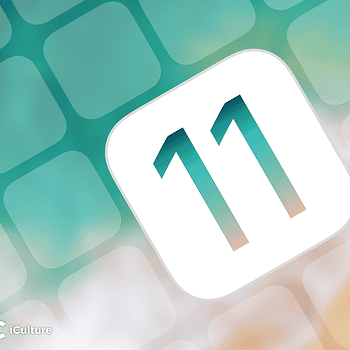



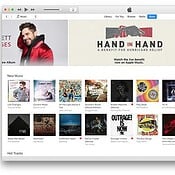
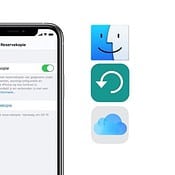

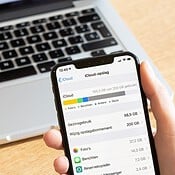
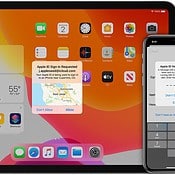




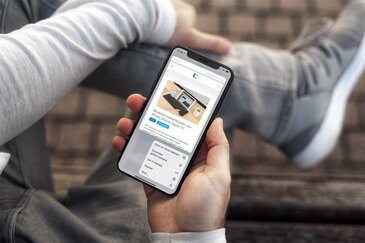

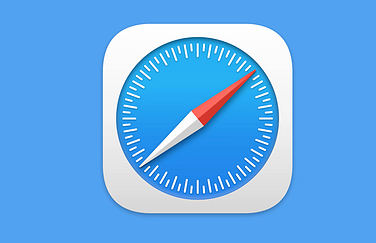

Reacties: 41 reacties